Резервна копија слике система је копија погона потребних за несметано функционисање оперативног система Виндовс. Слика система може се вратити ако ХДД или ССД рачунара икада не успе. Љепота слике сустава је да се може вратити без дизања у Виндовс, што значи да се слика сустава може вратити чак и на ПЦ-у без подизања сустава.
Постоји много бесплатних алата са напредним опцијама за креирање резервне копије системске слике, али уграђена резервна копија слике система је довољно добра за већину корисника.

Слика система садржи све важне податке о радној површини, документима, сликама, преузимањима и другим областима системске диск јединице. Ако постоје непотребне датотеке и апликације, избришите их или деинсталирајте да бисте смањили простор потребан за спремање слике система. Можете привремено да искључите функцију хибернације да бисте сачували још неколико ГБ-ова. Када се слика креира, поново је укључите.
Припрема слике система
У овом водичу ћемо видети како да користимо уграђени алат за прављење резервне копије слике система за креирање резервне копије слика на вашем Виндовс 10 драјву.
Корак 1: Откуцајте Бацкуп анд ресторе у менију Старт или у оквиру за претрагу на траци задатака, а затим притисните тастер Ентер да бисте отворили прозор за Бацкуп анд Ресторе (Виндовс 7).
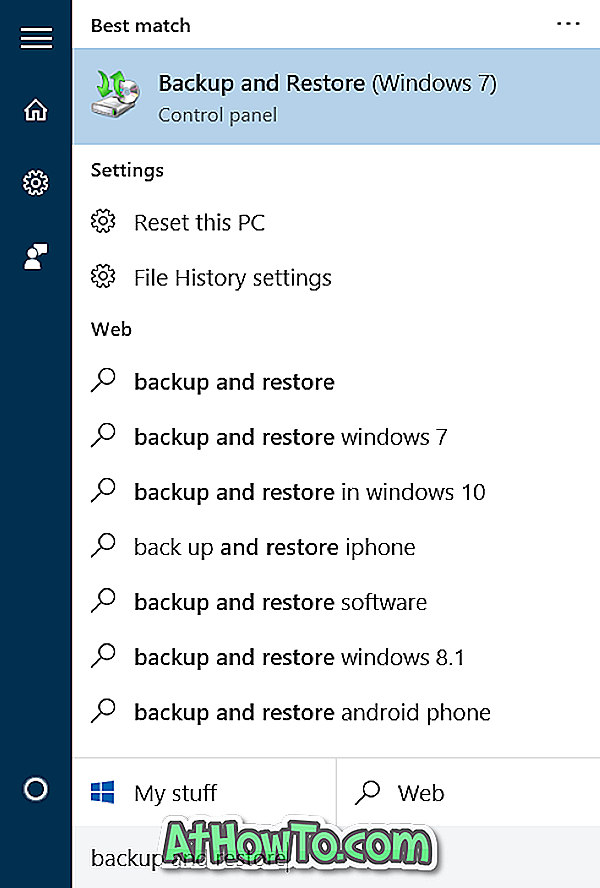
Алтернативно, отворите Контролну таблу, промијените Приказ по до Мале иконе, а затим кликните на Сигурносна копија и враћање (Виндовс 7) да бисте је отворили.
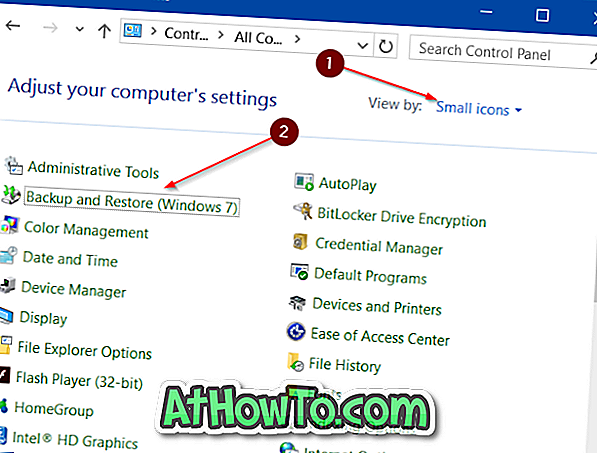
Корак 2: У левом окну прозора, кликните на везу Направите слику система да бисте отворили чаробњака за креирање системске слике.
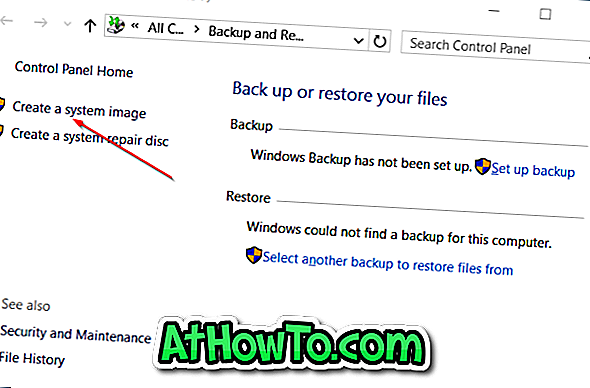
Корак 3: Овдје морате одабрати локацију за спремање слике сустава. Можете одабрати једну од партиција на вашем ХДД / СДД-у са доста слободног простора, један или више ДВД-ова или мрежну локацију. Препоручујемо вам да користите спољну диск јединицу јер ћете имати лак приступ слици система ако и када је то потребно.
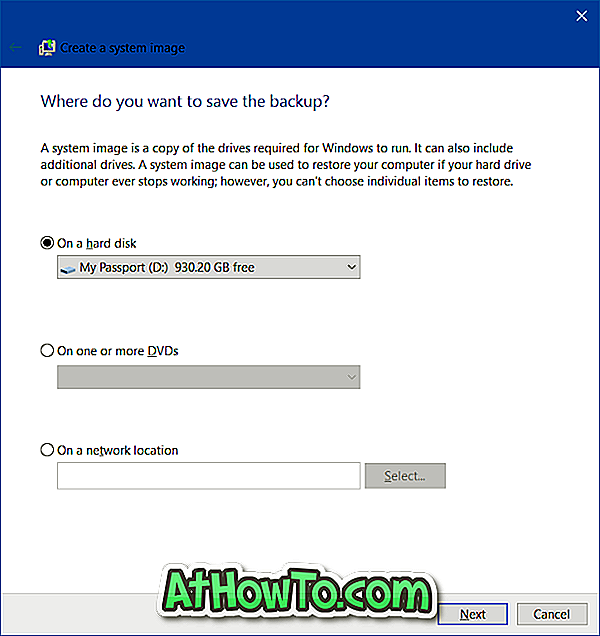
Избегавајте чување слике система на истој диск јединици на којој сте инсталирали Виндовс 10 јер ће ХДД или СДД пад система учинити ваш системски снимак недоступним.
Изаберите место за чување слике система, а затим кликните на дугме Даље .
Корак 4: Подразумевано, алат за прављење резервних копија бира све дискове који су потребни за покретање оперативног система Виндовс. Другим ријечима, погони који су критични за функционирање Виндовса 10 су одабрани по дефаулту и не можете их поништити.
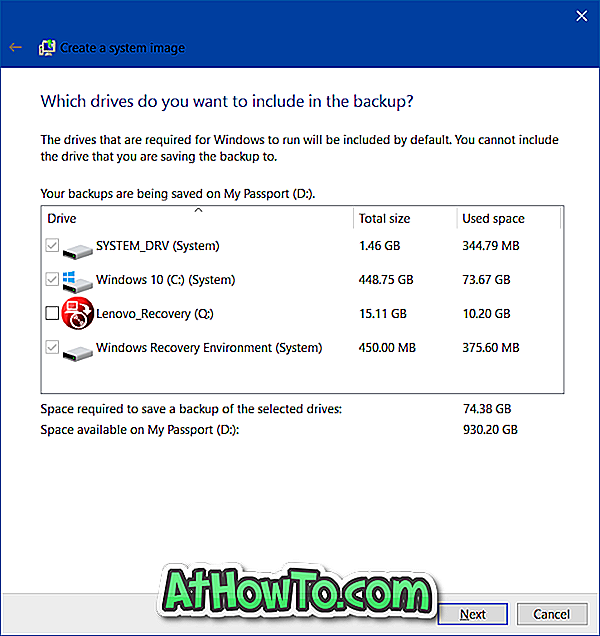
Међутим, можете да укључите нове дискове који садрже важне податке ако то желите.
Као што можете видети на слици изнад, алат такође приказује слободан простор потребан за чување резервне копије слике система.
Кликните на дугме Даље да бисте наставили.
Корак 5: На крају, кликните на дугме Старт бацкуп да бисте започели са креирањем резервне копије слике система. Време потребно за креирање резервне копије слике система зависи од величине података и конфигурације рачунара.
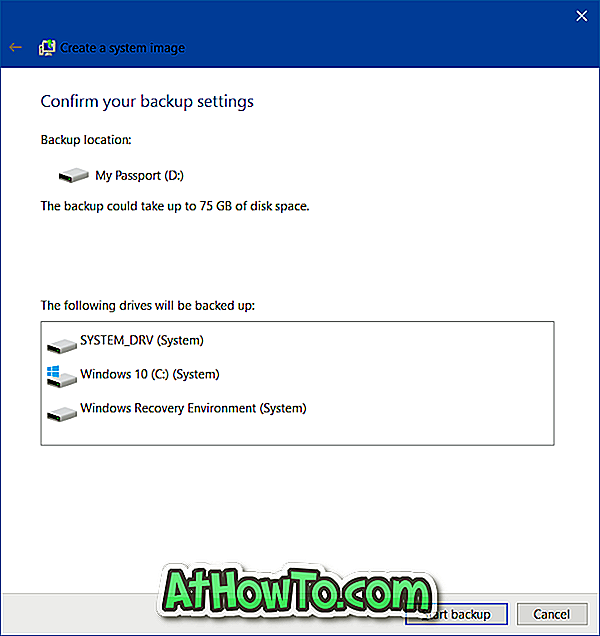
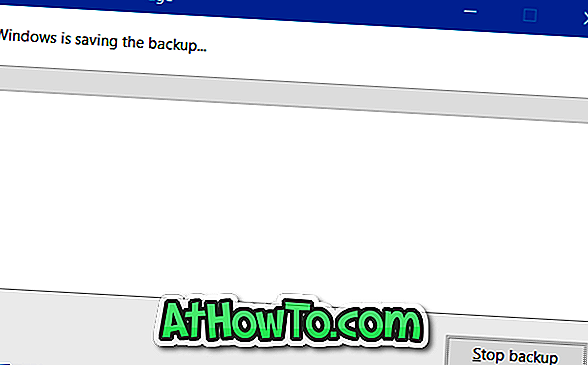
Када се слика креира, видећете поруку „Резервна копија је успешно завршена“. Уз то, Виндовс може приказати и поруку „Желите ли направити диск за поправку система“. Кликните на дугме Не да бисте га затворили.

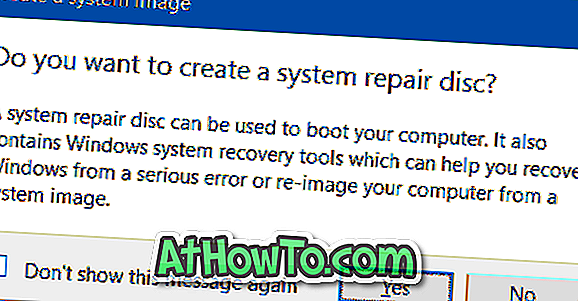
Ако сте сачували слику система на спољној диск јединици, обавезно је сачувајте на сигурном месту. Ако сте сачували слику на интерном ХДД-у или ССД-у, добро је да сакријете фасциклу која садржи слику да бисте избјегли случајно брисање.
Обавестите нас ако вам је потребна помоћ приликом прављења резервне копије слике система остављајући коментар.













